Verwalten von AWS Anmeldedaten und Abonnements für Cloud Manager
 Änderungen vorschlagen
Änderungen vorschlagen


Wenn Sie ein Cloud Volumes ONTAP System erstellen, müssen Sie die AWS Zugangsdaten und das Abonnement auswählen, die mit diesem System verwendet werden sollen. Wenn Sie mehrere AWS-Abonnements verwalten, können Sie jedes davon auf der Seite „Anmeldeinformationen“ verschiedenen AWS Zugangsdaten zuweisen.
Bevor Sie Cloud Manager mit AWS Zugangsdaten ergänzen, müssen Sie die erforderlichen Berechtigungen für dieses Konto bereitstellen. Mit den Berechtigungen kann Cloud Manager Ressourcen und Prozesse innerhalb dieses AWS Kontos verwalten. Wie Sie die Berechtigungen bereitstellen, hängt davon ab, ob Sie Cloud Manager mit AWS Schlüsseln oder dem ARN einer Rolle in einem vertrauenswürdigen Konto bereitstellen möchten.

|
Bei der Bereitstellung eines Connectors von Cloud Manager fügte Cloud Manager automatisch AWS Zugangsdaten für das Konto hinzu, in dem Sie den Connector implementiert haben. Dieses erste Konto wird nicht hinzugefügt, wenn Sie die Connector-Software manuell auf einem vorhandenen System installiert haben. "Weitere Informationen zu AWS Zugangsdaten und Berechtigungen". |
Auswahl
Erteilen von Berechtigungen durch die Bereitstellung von AWS Schlüsseln
Wenn Sie Cloud Manager mit AWS Schlüsseln für einen IAM-Benutzer bereitstellen möchten, müssen Sie diesem Benutzer die erforderlichen Berechtigungen erteilen. Die Cloud Manager IAM-Richtlinie definiert die AWS-Aktionen und -Ressourcen, die Cloud Manager verwenden darf.
-
Laden Sie die IAM-Richtlinie von Cloud Manager aus herunter "Seite „Cloud Manager Policies“ aufgeführt".
-
Erstellen Sie über die IAM-Konsole Ihre eigene Richtlinie, indem Sie den Text aus der Cloud Manager IAM-Richtlinie kopieren und einfügen.
-
Hängen Sie die Richtlinie an eine IAM-Rolle oder einen IAM-Benutzer an.
Das Konto verfügt nun über die erforderlichen Berechtigungen. Sie können es jetzt zu Cloud Manager hinzufügen.
Gewährung von Berechtigungen durch Annahme von IAM-Rollen in anderen Konten
Sie können eine Vertrauensbeziehung zwischen dem Quell-AWS-Konto einrichten, in dem Sie die Connector-Instanz und anderen AWS-Konten mithilfe von IAM-Rollen bereitgestellt haben. Dann würden Sie Cloud Manager über die vertrauenswürdigen Konten mit dem ARN der IAM-Rollen versorgen.
-
Rufen Sie das Zielkonto auf, in dem Sie Cloud Volumes ONTAP bereitstellen und eine IAM-Rolle erstellen möchten, indem Sie ein weiteres AWS-Konto auswählen.
Gehen Sie wie folgt vor:
-
Geben Sie die ID des Kontos ein, auf dem sich die Connector-Instanz befindet.
-
Hängen Sie die Cloud Manager IAM-Richtlinie an, die über die erhältlich ist "Seite „Cloud Manager Policies“ aufgeführt".
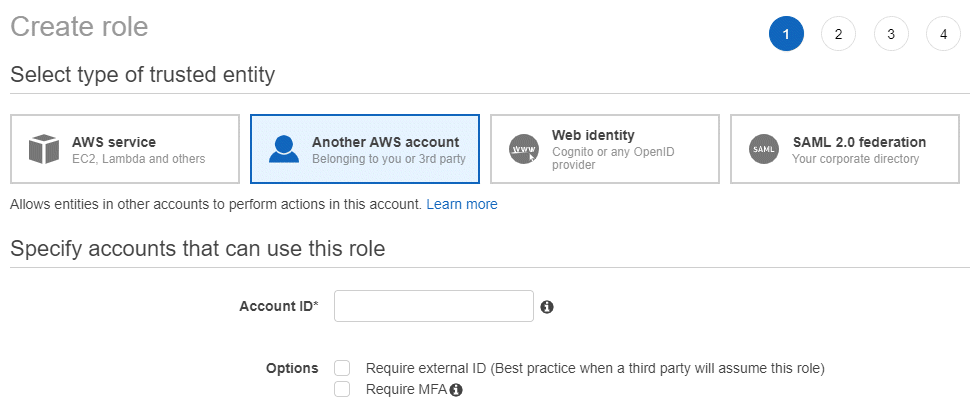
-
-
Gehen Sie zum Quellkonto, auf dem sich die Konnektorinstanz befindet, und wählen Sie die IAM-Rolle aus, die an die Instanz angehängt ist.
-
Klicken Sie auf Richtlinien anhängen und dann auf Richtlinien erstellen.
-
Erstellen Sie eine Richtlinie, die die Aktion „STS:AssumeRole“ und den ARN der Rolle umfasst, die Sie im Zielkonto erstellt haben.
Beispiel
{ "Version": "2012-10-17", "Statement": { "Effect": "Allow", "Action": "sts:AssumeRole", "Resource": "arn:aws:iam::ACCOUNT-B-ID:role/ACCOUNT-B-ROLENAME" } } -
Das Konto verfügt nun über die erforderlichen Berechtigungen. Sie können es jetzt zu Cloud Manager hinzufügen.
AWS Zugangsdaten zu Cloud Manager hinzufügen
Nachdem Sie ein AWS Konto mit den erforderlichen Berechtigungen eingerichtet haben, können Sie die Anmeldedaten für dieses Konto bei Cloud Manager hinzufügen. Damit können Sie Cloud Volumes ONTAP Systeme in diesem Konto starten.
-
Klicken Sie oben rechts in der Cloud Manager-Konsole auf das Symbol Einstellungen und wählen Sie Anmeldeinformationen.

-
Klicken Sie auf Anmeldedaten hinzufügen und wählen Sie AWS.
-
Bereitstellen von AWS Schlüsseln oder dem ARN einer vertrauenswürdigen IAM-Rolle
-
Bestätigen Sie, dass die Richtlinienanforderungen erfüllt wurden, und klicken Sie auf Weiter.
-
Wählen Sie das Pay-as-you-go-Abonnement aus, das Sie mit den Anmeldedaten verknüpfen möchten, oder klicken Sie auf Abonnement hinzufügen, wenn Sie noch nicht über ein Abonnement verfügen.
Um ein Pay-as-you-go Cloud Volumes ONTAP System zu erstellen, müssen AWS Zugangsdaten über den AWS Marketplace mit einem Abonnement für Cloud Volumes ONTAP verknüpft werden.
-
Klicken Sie Auf Hinzufügen.
Sie können jetzt bei der Erstellung einer neuen Arbeitsumgebung auf eine andere Gruppe von Anmeldeinformationen von der Seite Details und Anmeldeinformationen wechseln:
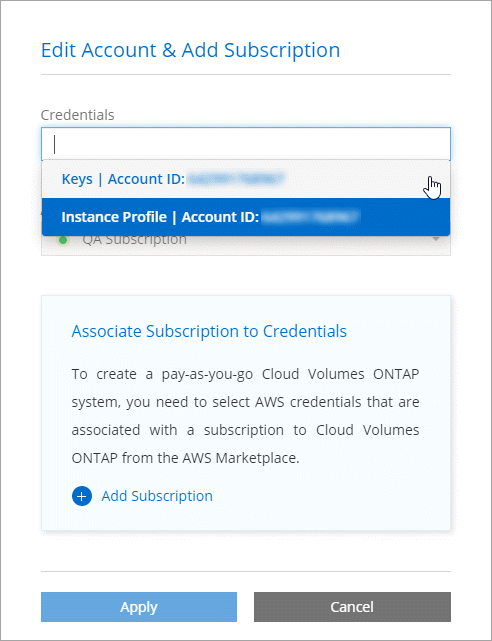
Verknüpfen eines AWS Abonnements mit den Zugangsdaten
Nachdem Sie Ihre AWS Zugangsdaten zu Cloud Manager hinzugefügt haben, können Sie ein AWS Marketplace Abonnement mit diesen Anmeldedaten verknüpfen. Mithilfe des Abonnements können Sie ein nutzungsbasiertes Cloud Volumes ONTAP System erstellen und andere NetApp Cloud-Services nutzen.
Es gibt zwei Szenarien, in denen Sie ein AWS Marketplace-Abonnement verknüpfen können, nachdem Sie bereits die Anmeldedaten zu Cloud Manager hinzugefügt haben:
-
Sie haben ein Abonnement nicht zugeordnet, wenn Sie zum ersten Mal die Anmeldedaten zu Cloud Manager hinzugefügt haben.
-
Sie möchten ein vorhandenes AWS Marketplace Abonnement durch ein neues Abonnement ersetzen.
Sie müssen einen Konnektor erstellen, bevor Sie Cloud Manager-Einstellungen ändern können. "Erfahren Sie, wie".
-
Klicken Sie oben rechts in der Cloud Manager-Konsole auf das Symbol Einstellungen und wählen Sie Anmeldeinformationen.
-
Bewegen Sie den Mauszeiger über einen Satz von Anmeldeinformationen, und klicken Sie auf das Aktivitätsmenü.
-
Klicken Sie im Menü auf Abonnement verknüpfen.
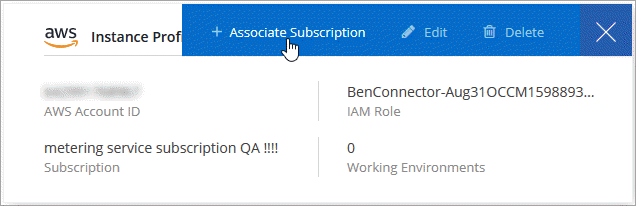
-
Wählen Sie ein Abonnement aus der Down-Liste aus, oder klicken Sie auf Abonnement hinzufügen und befolgen Sie die Schritte, um ein neues Abonnement zu erstellen.

